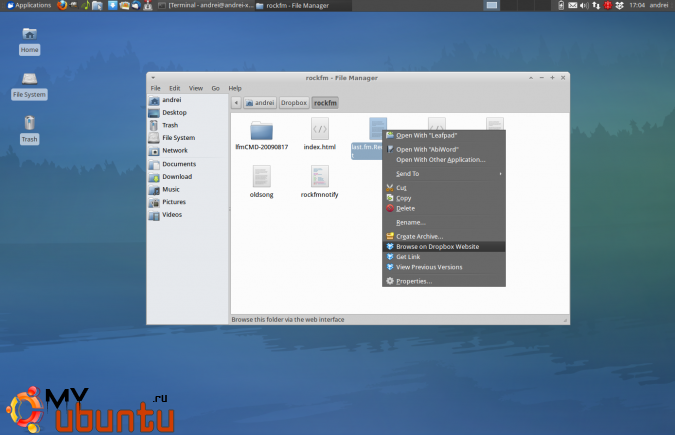
.deb-пакет для Ubuntu, доступный для загрузки на официальном веб-сайте Dropbox, требует Nautilus. Но, если вы используете Xubuntu (Xfce), возможно, вы захотите использовать Dropbox с Thunar, стандартным файловым менеджером, вместо Nautilus.
Так что здесь я расскажу, как установить Dropbox в Xubuntu/Xfce без Nautilus и получить базовую интеграцию с Thunar (не будет файловых эмблем, но будут опции просмотра файла на сайте Dropbox, получения публичной ссылке и просмотра предыдущих версий, как на скриншоте выше).
Устанавливаем Dropbox и плагин Dropbox для Thunar в Xubuntu
1. Для начала, давайте установим Dropbox без зависимости в виде Nautilus: 32bit:
cd && wget -O — «http://www.dropbox.com/download?plat=lnx.x86» | tar xzf —
64bit:
cd && wget -O — «http://www.dropbox.com/download?plat=lnx.x86_64» | tar xzf —
Чтобы запустить демона Dropbox (и мастера установки, если вы устанавливаете Dropbox в первый раз), используйте следующую команду в терминале:
~/.dropbox-dist/dropboxd
После этого, вам нужно будет добавить Dropbox в автозагрузку:
в поле для имени введите «Dropbox»
в поле для команды введите «/home/имя-пользователя/.dropbox-dist/dropboxd» — без кавычек, замените «имя-пользователя» на ваше имя пользователя.
Затем кликните OK, и всё. 2. Устанавливаем расширение Dropbox для Thunar. Crunchbang раздаёт deb-пакеты thunar-dropbox, которые работают в Xubuntu 12.04 — загрузите .deb-файлы ниже:
- 32bit
- 64bit
Я тестировал пакеты выше с Xubuntu 12.04, и они работают, но могут не работать с другими версиями Xubuntu. Кстати, они также работают, если вы используете Thunar в другом окружении рабочего стола, например, GNOME (Unity).
Пользователи Arch Linux могут установить пакет thunar-dropbox из AUR.
Замечание: Dropbox должен работать, чтобы пункты контекстного меню Thunar для Dropbox отображались.
